Quelle est la meilleure façon de synchroniser votre calendrier Outlook avec un Oppo Find X2 Pro?
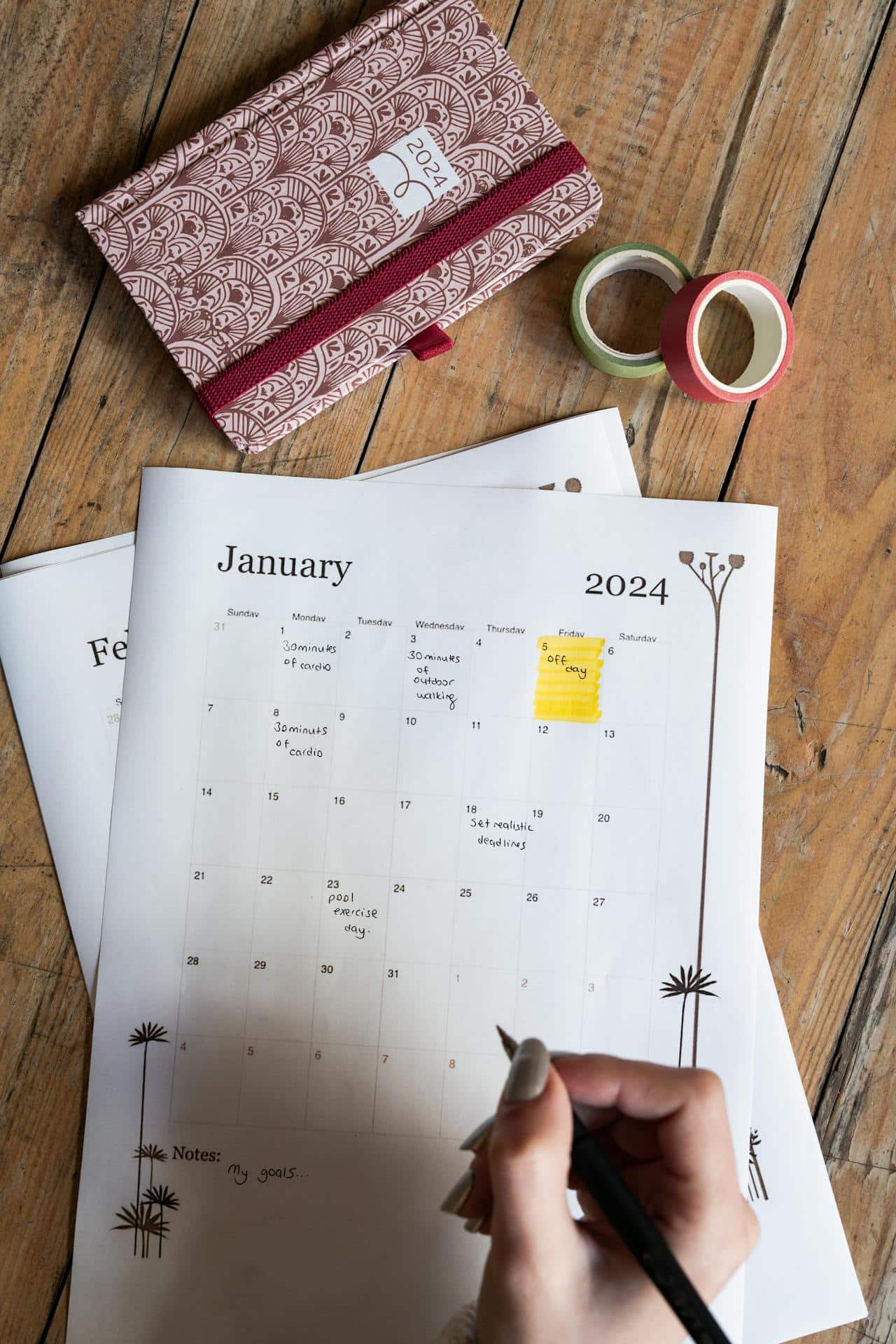
Dans le monde trépidant d'aujourd'hui, votre calendrier numérique est votre meilleur allié pour rester organisé et ne jamais manquer un rendez-vous, une réunion ou un événement important. Que vous utilisiez un calendrier Microsoft Outlook sur votre ordinateur au bureau, ou un calendrier Google sur votre Oppo Find X2 Pro, cela peut être un défi de synchroniser ces deux entités. Pas de panique, nous allons vous guider pas à pas pour réaliser cette synchronisation dans les meilleures conditions.
Synchronisez votre calendrier Outlook avec votre Oppo Find X2 Pro
La synchronisation de votre calendrier Outlook avec votre Oppo Find X2 Pro nécessite quelques étapes simples. Cela vous permet de garder une trace de vos événements, rendez-vous et contacts sur les deux plateformes.
En parallèle : Magasin cellulaire usagé et reconditionné : votre alternative économique et écologique
Commencez par ouvrir l'application Outlook sur votre ordinateur. Cliquez sur "Fichier", puis sur "Options". Dans le menu de gauche, cliquez sur "Avancé", puis sous "Exporter", cliquez sur "Exporter". Dans la boîte de dialogue "Importer et exporter", cliquez sur "Exporter vers un fichier", puis sur "Suivant". Cliquez sur "Valeurs séparées par des virgules" ou "Microsoft Excel", puis sur "Suivant". Ensuite, cliquez sur le calendrier que vous voulez exporter, puis sur "Suivant".
Choisissez un emplacement pour sauvegarder le fichier exporté, puis cliquez sur "Terminer". Ouvrez le fichier exporté avec Excel, puis sauvegardez-le au format CSV.
Dans le meme genre : Quelles étapes suivre pour sécuriser l'accès à vos applications bancaires sur un Xiaomi Mi 11?
Importez votre calendrier Outlook dans Google Agenda
Une fois que vous avez exporté votre calendrier Outlook, il est temps de l'importer dans Google Agenda pour le synchroniser avec votre Oppo Find X2 Pro.
Connectez-vous à votre compte Google sur votre ordinateur, puis ouvrez Google Agenda. Cliquez sur l'icône "+", puis sur "Importer". Cliquez sur "Sélectionner un fichier depuis votre ordinateur", puis sélectionnez le fichier CSV que vous avez précédemment sauvegardé. Cliquez sur "Importer", puis patientez le temps que Google Agenda importe vos événements.
Configurez la synchronisation sur votre Oppo Find X2 Pro
Maintenant que vos événements Outlook sont dans Google Agenda, vous devez configurer la synchronisation sur votre Oppo Find X2 Pro.
Sur votre téléphone, ouvrez l'application "Paramètres", puis appuyez sur "Comptes et synchronisation". Appuyez sur "Ajouter un compte", puis sur "Google". Entrez votre adresse e-mail et votre mot de passe Google, puis appuyez sur "Suivant". Assurez-vous que l'option "Synchroniser Calendrier" est activée, puis appuyez sur "Suivant".
Vérifiez la synchronisation sur votre Oppo Find X2 Pro
Pour vérifier que la synchronisation a bien fonctionné, ouvrez l'application "Calendrier" sur votre Oppo Find X2 Pro.
Si vous ne voyez pas vos événements, assurez-vous que l'option "Synchroniser" est activée dans les paramètres de l'application Calendrier. Si vous voyez vos événements, félicitations ! Vous avez réussi à synchroniser votre calendrier Outlook avec votre Oppo Find X2 Pro.
Gérez vos événements avec facilité
Maintenant que vous avez synchronisé votre calendrier Outlook avec votre Oppo Find X2 Pro, vous pouvez gérer vos événements avec plus de facilité.
Que vous soyez au bureau ou en déplacement, vous avez toujours accès à votre calendrier et pouvez ajouter, modifier ou supprimer des événements à votre guise. De plus, grâce à la synchronisation, tout changement que vous apportez sur l'un de vos appareils sera automatiquement mis à jour sur l'autre.
Alors, n'attendez plus pour synchroniser votre calendrier Outlook avec votre Oppo Find X2 Pro. Vous verrez, c'est un jeu d'enfant !
Utilisation de Exchange ActiveSync pour synchroniser votre calendrier
Une autre méthode pour synchroniser votre calendrier Outlook avec votre Oppo Find X2 Pro est l'utilisation de Exchange ActiveSync. C'est un protocole de communication développé par Microsoft qui permet la synchronisation des emails, des calendriers, des contacts et des tâches entre un serveur d’entreprise Microsoft Exchange et des appareils mobiles.
Pour configurer Exchange ActiveSync sur votre Oppo Find X2 Pro, commencez par ouvrir l'application "Paramètres", puis appuyez sur "Comptes et synchronisation". Appuyez sur "Ajouter un compte", puis sur "Exchange". Entrez votre adresse email professionnelle et votre mot de passe, puis appuyez sur "Suivant". Suivez les instructions à l'écran pour configurer les options de synchronisation à votre convenance.
Ensuite, ouvrez l'application "Calendrier" sur votre Oppo Find X2 Pro. Appuyez sur "Paramètres", puis sur "Comptes". Assurez-vous que votre compte Exchange est bien listé et que l'option de synchronisation de calendrier est activée.
Cette méthode est particulièrement utile si vous utilisez un compte de messagerie d’entreprise ou si vous voulez synchroniser plusieurs types de données en plus de votre calendrier.
Service client et avantages de l'abonnement
Pour les utilisateurs qui rencontrent des difficultés lors de la synchronisation de leur calendrier Outlook avec leur Oppo Find X2 Pro, sachez que le service client Microsoft est disponible pour vous aider. Ce service est inclus dans l'abonnement Office 365, qui comprend également le calendrier Outlook. Que vous ayez des questions techniques sur la synchronisation ou que vous ayez besoin d'aide pour résoudre un problème, l'équipe du service client est là pour vous aider.
En outre, un abonnement à Office 365 offre de nombreux autres avantages. En plus du calendrier Outlook, il comprend également l'accès à des applications Office telles que Word, Excel, PowerPoint, et bien d'autres. Les utilisateurs peuvent également profiter d'un espace de stockage en ligne OneDrive, ce qui facilite le partage de fichiers et la collaboration.
Conclusion
La synchronisation de votre calendrier Outlook avec votre Oppo Find X2 Pro peut sembler complexe, mais avec les bonnes instructions, le processus est assez simple. Que vous choisissiez d'exporter votre calendrier Outlook et de l'importer dans Google Agenda, ou bien d'utiliser Exchange ActiveSync, chaque méthode a ses avantages.
En fin de compte, la synchronisation de votre calendrier vous permet de gérer vos événements avec facilité, que vous soyez au bureau ou en déplacement. Vous n'aurez plus jamais à vous soucier de manquer un événement important, car toutes vos informations seront toujours à jour et facilement accessibles sur votre appareil.
N'oubliez pas que si vous rencontrez des difficultés, le service client Microsoft est toujours là pour vous aider. Avec votre abonnement Office 365, vous avez accès à un soutien technique de qualité pour résoudre tous vos problèmes de synchronisation de calendrier.
Maintenant, il ne vous reste plus qu'à profiter des avantages de la synchronisation de votre calendrier Outlook avec votre Oppo Find X2 Pro !
